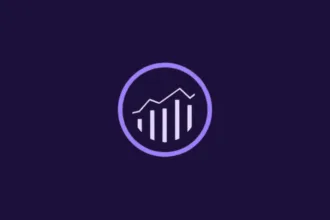Antes de vermos como instalar o Go no Debian e distros derivadas, veremos uma breve introdução da linguagem de programação Go.
Go é um ambiente de programação de código aberto que faz com que seja fácil de construir software simples, confiável e eficiente. Além de ser um projeto de código aberto desenvolvido pela equipe do Google e muitos contribuidores da comunidade open source, ele é distribuído sob a licença estilo BSD.
Go é multiplataformas e distribuições oficiais dos binários estão disponíveis para o FreeBSD, Linux, MacOS X, NetBSD, e Windows.

Como instalar o Go no Debian e distros derivadas
Vamos agora instalar o Go lembrando que deveremos ter privilégio de root para a instalação do mesmo. No caso do Debian utilizamos o comando sudo para os privilégios de root, logo, se sua distribuição não esteja com o sudo configurado, logue-se como root para a execução do mesmo ou configure o sudo nela.
1. Download do Go
No momento da publicação deste post, a versão estável mais recente do Go é a versão 1.14.2. Antes de baixar o tarball, visite a página oficial de downloads Go e verifique se há uma nova versão disponível.
Agora, execute o comando abaixo com privilégios de root para baixar e extrair o arquivo binário Go no diretório /usr/local.
Observe que no comando acima, caso copie e cole, poderá ser colado errado, logo, verifique se o comando esta conforme na a imagem abaixo.
![]()
2. Variável de ambiente do Go
Adicionando o local do diretório Go à variável de ambiente $PATH, assim o sistema saberá onde encontrar os binários executáveis do Go.
Isso pode ser feito adicionando a seguinte linha ao arquivo /etc/profile (para efeito em todo o sistema) ou ao arquivo $HOME/ .profile (para o usuário atual).
Linha a ser adicionado ao arquivo.
export PATH=$PATH:/usr/local/go/bin
Salve o arquivo e carregue a nova variável de ambiente PATH na sessão atual do shell.
3. Verificar instalação do Go
Verifique a instalação imprimindo a versão Go.
A saída deve ser parecido como isso.
4. Testando o Go
Para testar a instalação do Go, criaremos um espaço de trabalho e um programa simples que imprime a clássica mensagem “Olá mundo! Olá SempreUpdate!“.
Por padrão, a variável GOPATH, que especifica o local da área de trabalho, está definida como $HOME/go. Então vamos criar o diretório do espaço de trabalho.
Dentro do diretório de trabalho do Go, vamos criar um novo diretório /src/hello.
Agora dentro desse novo diretório criaremos um arquivo chamado hello.go.
Com o arquivo aberto, cole as linhas de código abaixo.
package main
import "fmt"
func main() {
fmt.Printf("Olá mundo!nOlá SempreUpdate!n")
}
Para saber mais sobre a hierarquia de diretórios da área de trabalho do Go, visite a página Documentação do Go.
Navegue para o diretório ~/go/src/hello e execute go build para criar o programa.
$ go build
O comando go build criará um arquivo executável chamado hello.
Você pode executar o executável simplesmente executando o comando abaixo.
A saída deve ser como isso.
Olá SempreUpdate!
5. Curso de Go
Agora que você já sabe como instalar o Go no Debian e distros derivadas, pode começar a desenvolver seus projetos no Go.
Indico o curso de Go do canal da Ellen Körbes no YouTube, que o mesmo te ajudará a desenvolver seu estudo nessa poderosa linguagem de programação.
Go – Aprenda a Programar (Curso)
Para ficar atualizado no Sempre Update siga lá no canal do Telegram ou Twitter e fique sabendo sempre de novas postagens.
Caso tenha alguma dúvida, entre em nosso grupo no Telegram e compartilhe-o.